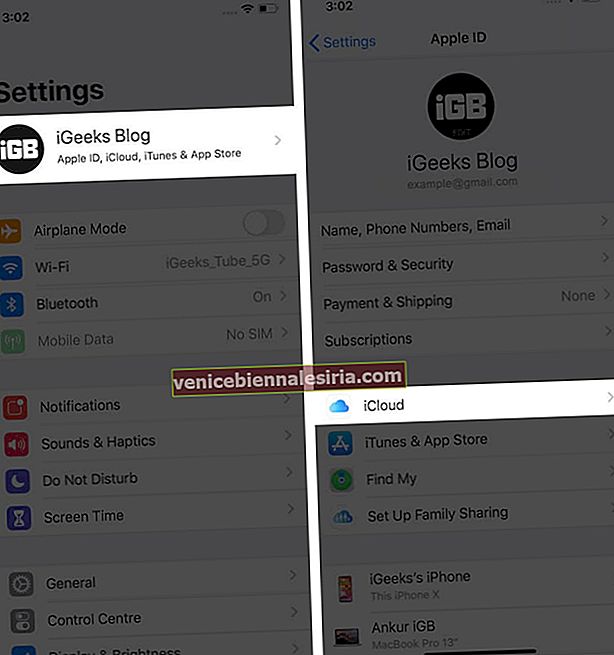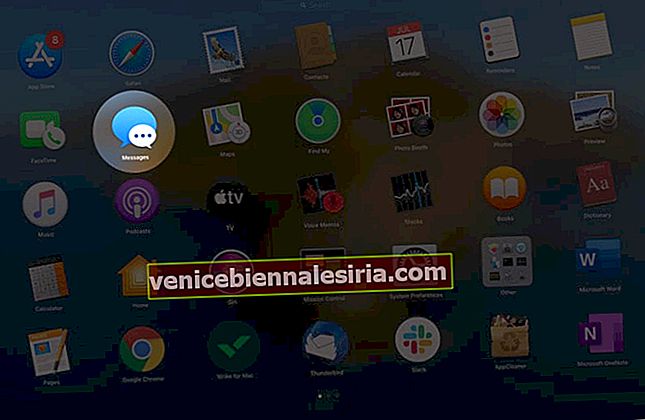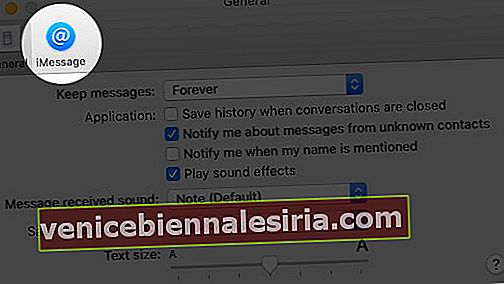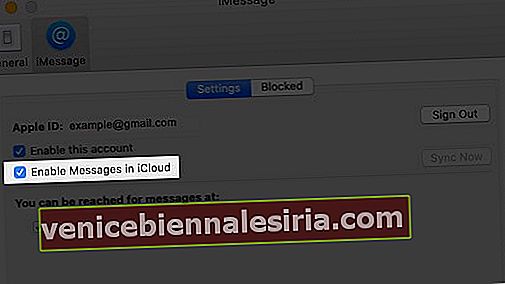Activarea mesajelor în iCloud vă va sincroniza toate textele iMessage și SMS, inclusiv imaginile și atașamentele, cu toate dispozitivele dvs. Apple utilizând același ID Apple. Vă va oferi o experiență de mesagerie unică, deoarece veți obține aceeași vizualizare pe fiecare dispozitiv. În plus, te bazezi și pe economisirea spațiului de stocare, deoarece toate mesajele tale sunt salvate pe cloud. Dacă sunteți interesat să îl utilizați, permiteți-mi să vă arăt cum puteți activa Mesaje în iCloud pe iPhone, iPad și Mac.
- Ce este Mesaje în iCloud?
- Cum să activați mesajele în iCloud pe iPhone și iPad
- Cum se activează mesajele în iCloud pe Mac
Ce este Mesaje în iCloud?
Pe măsură ce iCloud actualizează și sincronizează automat toate mesajele dvs. pe toate dispozitivele dvs. utilizând același ID Apple, modificările făcute pe un dispozitiv se aplică tuturor. Acestea fiind spuse, dacă ștergeți mesaje sau conversații de pe iPhone, acestea vor fi eliminate de pe toate dispozitivele dvs. Configurați setările de conversație pe un singur dispozitiv, acestea se aplică tuturor. Salvarea mesajelor în iCloud va avea întotdeauna o copie de siguranță a datelor dvs., așa că, indiferent dacă dispozitivul dvs. Mac sau iOS a lovit vreodată pierderea datelor, nu veți pierde niciodată mesajele importante.
Înainte de a porni, asigurați-vă că luați în considerare aceste puncte.
- Actualizați-vă iPhone-ul sau iPad-ul la cea mai recentă versiune iOS sau iPadOS. Și Mac-ul dvs. la cea mai recentă macOS.
- Configurați iCloud și conectați-vă toate dispozitivele folosind același ID Apple.
- Activați autentificarea în doi factori pentru ID-ul Apple.
- Configurați și activați Keychain iCloud.
Cum să activați mesajele în iCloud pe iPhone și iPad
- Deschideți aplicația Setări de pe dispozitivul dvs. iOS.
- Atingeți numele dvs. în partea de sus a tuturor setărilor.
- Accesați iCloud .
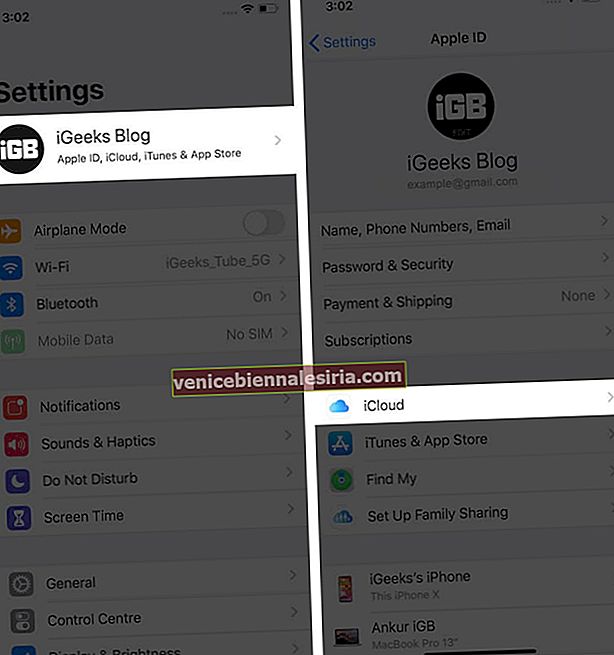
- Activați comutatorul Mesaje .

Cum se activează mesajele în iCloud pe Mac
- Lansați aplicația Mesaje .
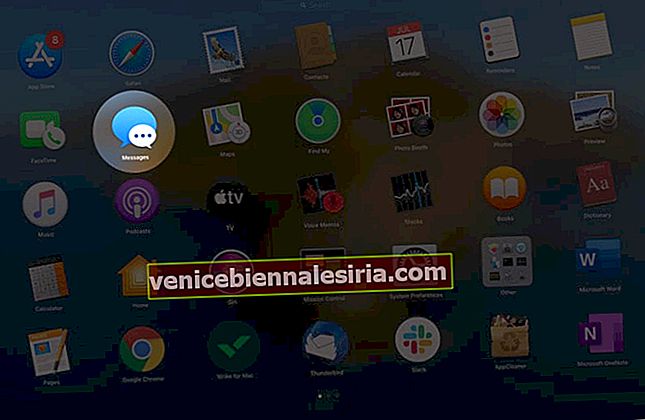
- Alegeți Preferințe din bara de meniu de sus.

- Faceți clic pe iMessage.
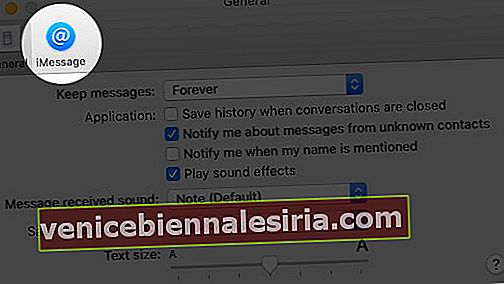
- Bifați caseta de selectare Activare mesaje din iCloud.
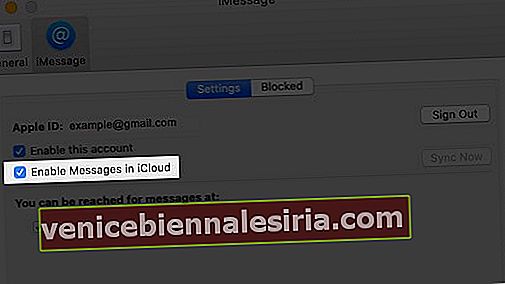
Mai târziu, dacă doriți să nu mai primiți mesaje iCloud pe Mac-ul dvs., puteți dezactiva caracteristica debifând caseta de selectare.
Amintiți-vă, când dezactivați Mesaje în iCloud pe iPhone sau iPad, îl dezactivați doar pentru acel dispozitiv. Alte dispozitive se vor sincroniza în continuare până când dezactivați serviciul pentru acestea.
Ce trebuie să faceți dacă iMessage nu se sincronizează cu iCloud?
Uneori, utilizatorii dau peste o eroare neașteptată în timp ce sincronizează mesajele cu iCloud sau descarcă datele pe dispozitivul lor. Eroarea poate apărea din cauza unei probleme la setările de rețea sau la conexiunea la rețea de pe acel dispozitiv. Puteți rezolva problema conectându-vă la o altă rețea Wi-Fi sau repornind dispozitivul sau resetând setările de rețea. Dacă totuși, nu funcționează, obțineți ajutor pentru remedierea erorii.
Rezumând
Vă veți bucura de noua experiență de mesagerie, deoarece iCloud vă va ține la curent cu aceleași mesaje și informații peste tot. Puteți ridica orice dispozitiv și puteți continua conversația pe care ați lăsat-o pe un alt dispozitiv. Dacă aveți întrebări cu privire la mesajele din iCloud, nu ezitați să întrebați în secțiunea de comentarii de mai jos!
Citește în continuare:
- Cum se folosește aplicația Mesaje noi în iOS 14
- Ascundeți alertele în aplicația Mesaje de pe iPhone
- Cum se adaugă semnătura în aplicația Messages pe iPhone
- Trimiteți mesaje cu efecte în macOS Big Sur